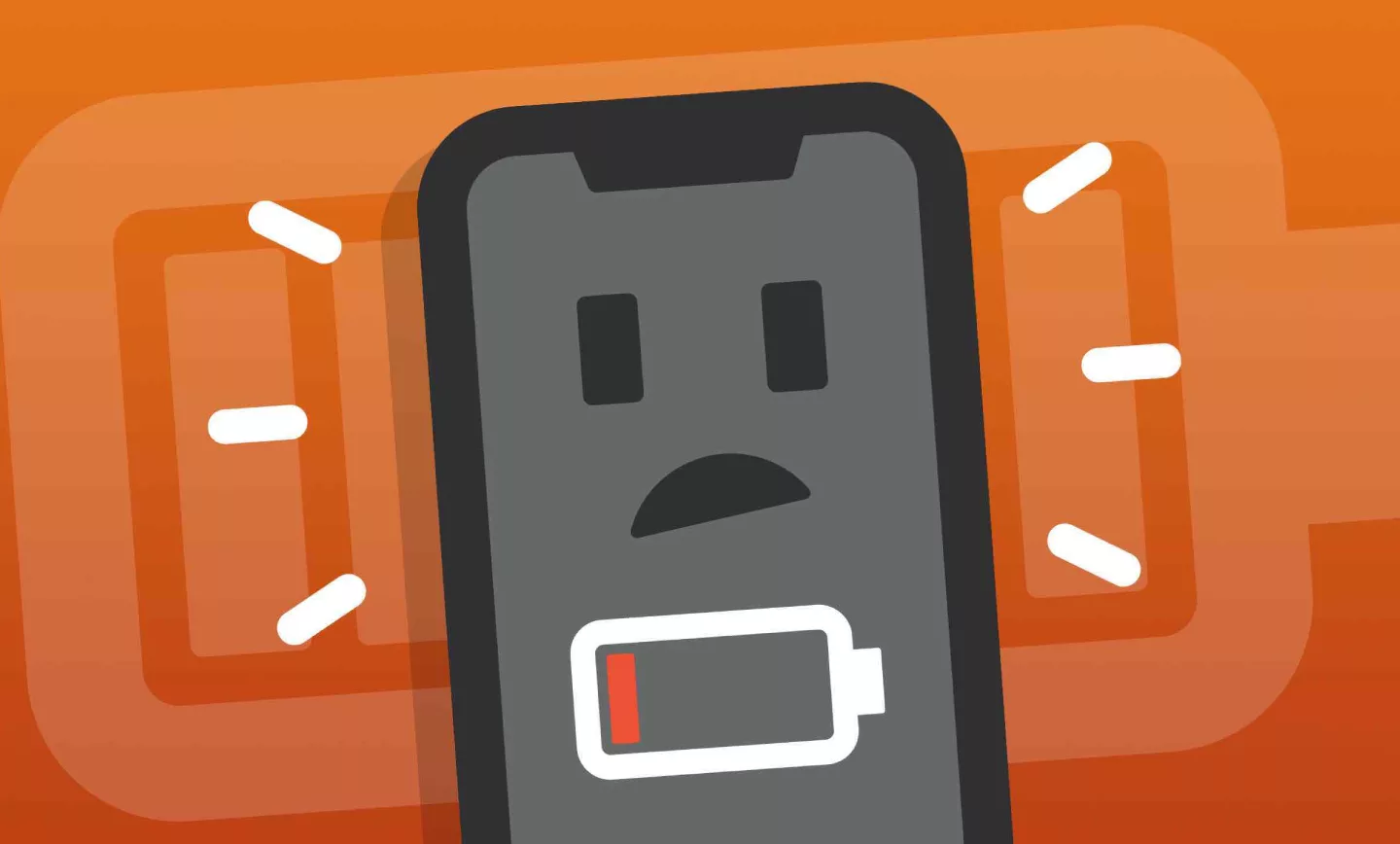چگونه بفهمیم کدام برنامهها باتری گوشی را خالی میکنند؟
وقت آن است که مجرم را شناسایی کنید
هنگام مقایسهی عمر باتری، بهترین گوشیهای ارزان قیمت اندروید، نمیتوانند مانند جدیدترین گوشیهای موجود در بازار شارژ نگه دارند. باتوجه به اینکه بعضی از برنامهها سوم شخص، عمر باتری تلفن همراه را کم میکنند، به راهی برای کاهش سرعت و نظارت بر مصرف باتری، در پس زمینه گوشی نیاز دارید. برای جلوگیری از تخلیه باتری، ما این راهنما را گردآوری کردهایم؛ که به شما نشان میدهد چگونه برنامههای موبایلی را که باتری شما را خالی میکنند پیدا کنید.
نحوه بررسی برنامههای شارژ باتری در اندروید
اکثر تلفنها دارای قستی هستند که بهصورت یک لیست، برنامهای را که از باتری تلفن همراه در یک بازه زمانی خاص استفاده کردهاند را نشان میدهد. در زیر، چند نمونه از نحوه یافتن این لیست یا نمودار را بررسی کردهایم.
چگونه میزان مصرف باتری را در گوشی سامسونگ پیدا کنیم؟
در قسمت تنظیمات باتری، که معمولا عنوان مراقبت از باتری و دستگاه را بهخود میگیرد، فهرستی از برنامههای اندروید و درصد مصرف باتری مرتبط با آنها را در یک بازه زمانی مشخص نشان میدهد. دراین مثال، ما از SAMSUNG GALAXY S23 با اندروید 13 استفاده میکنیم. میتوانید این مراحل را برای هر گوشی سامسونگ دیگر استفاده کنید.
- تنظیمات را باز کنید.
- روی مراقبت از باتری و دستگاه ضربه بزنید.
- روی باتری ضربه بزنید.
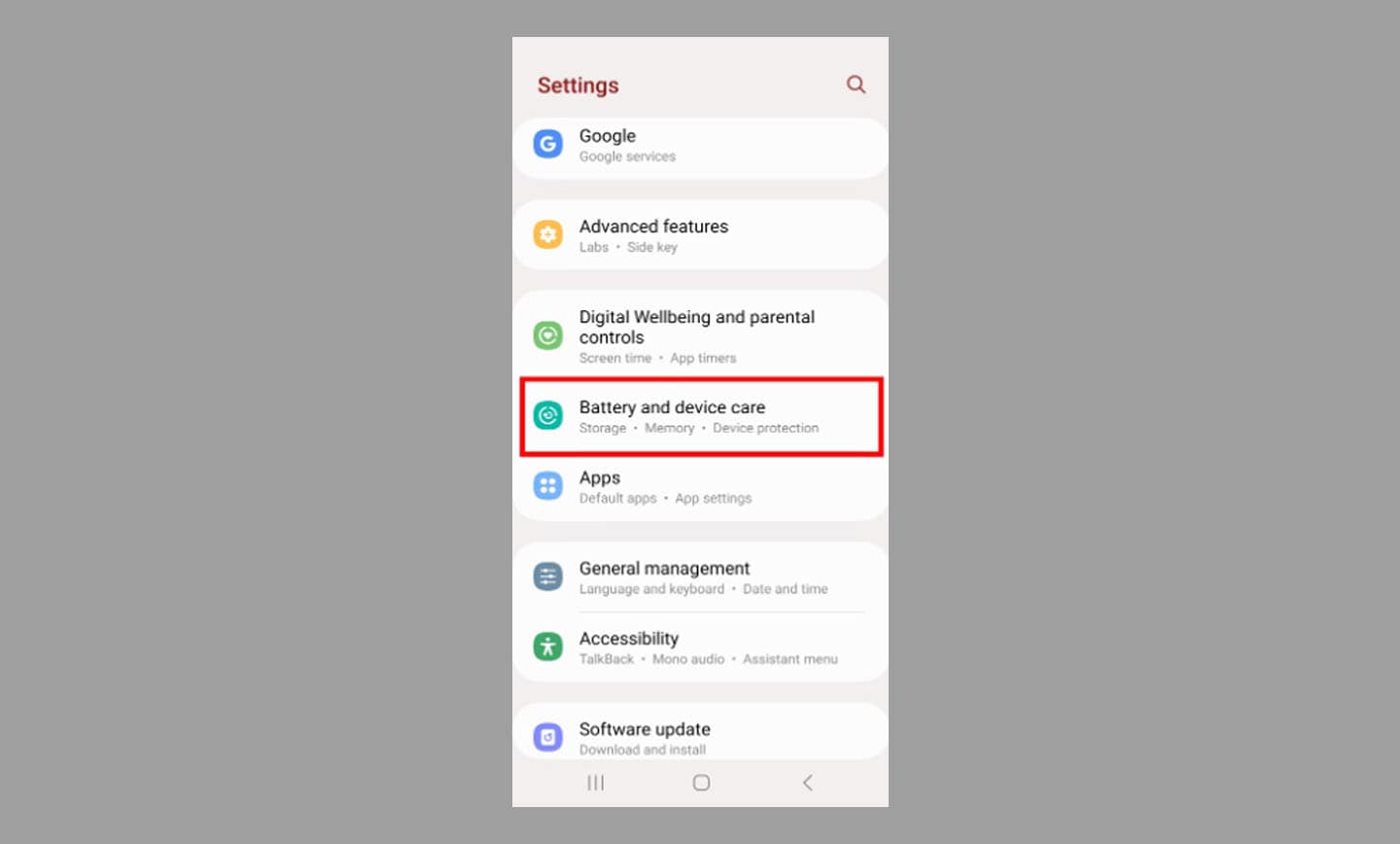
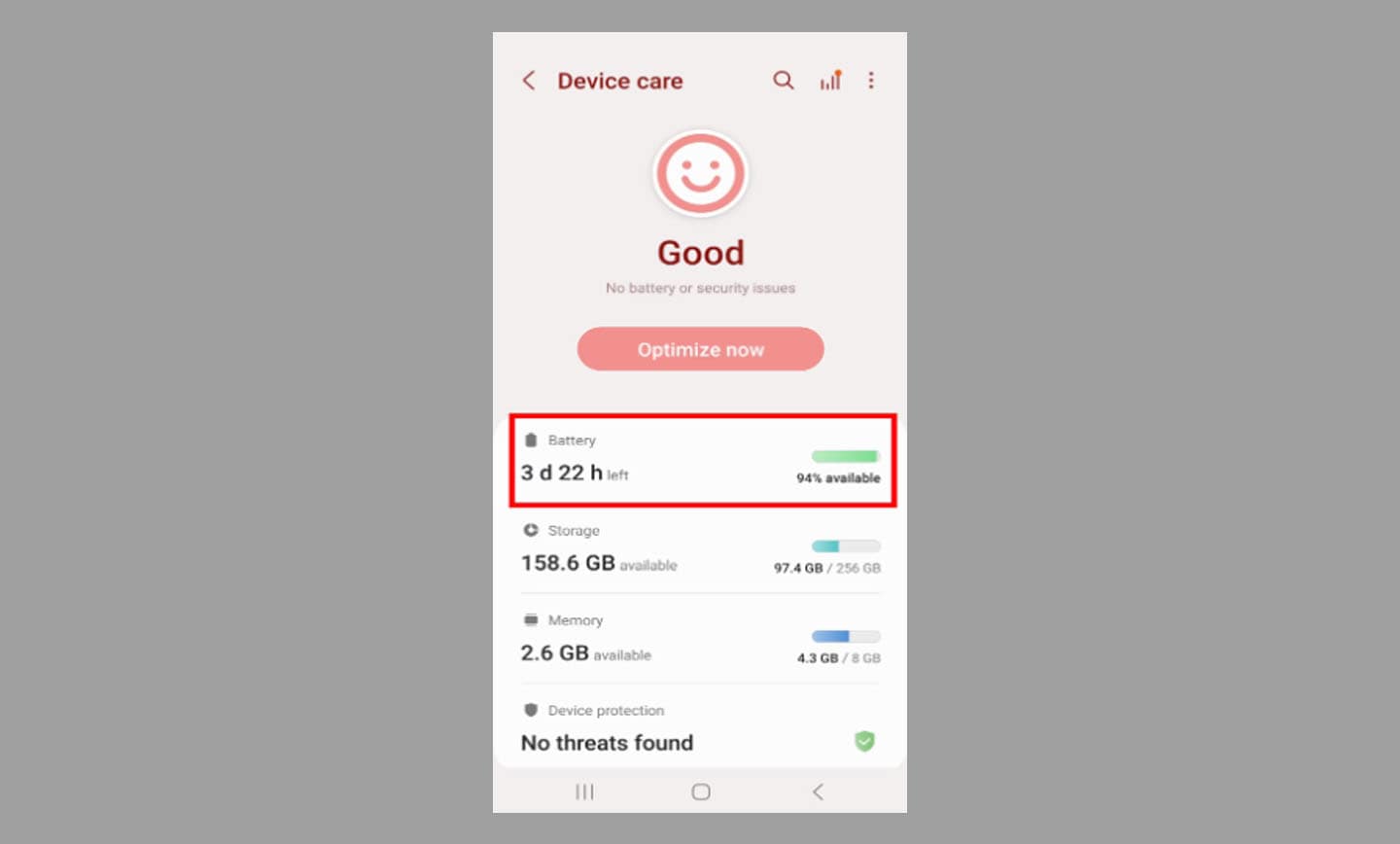
- دکمه View details را انتخاب کنید.
- روی فهرست برنامهها در زیر نمودار مصرف باتری ضربه بزنید.
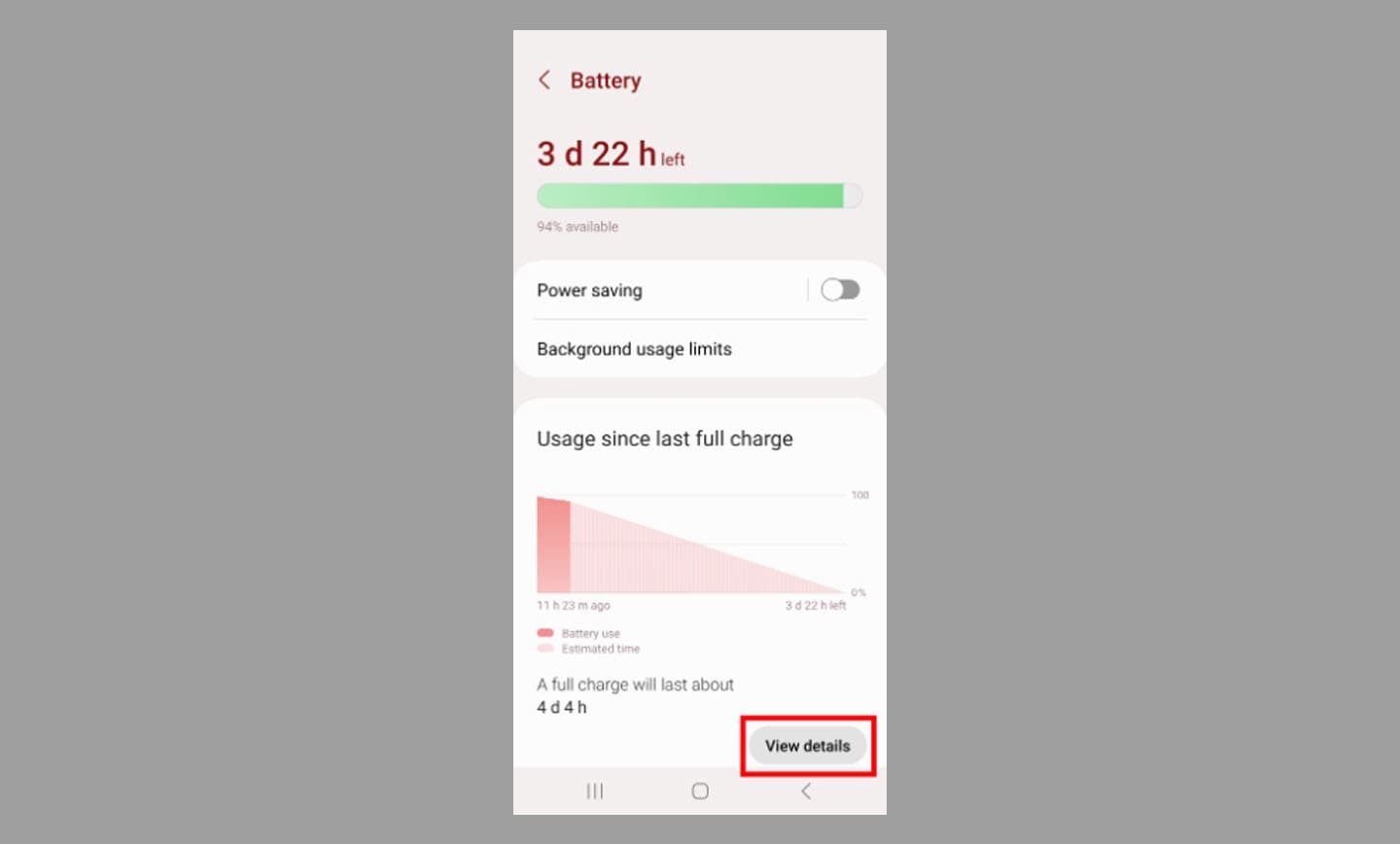
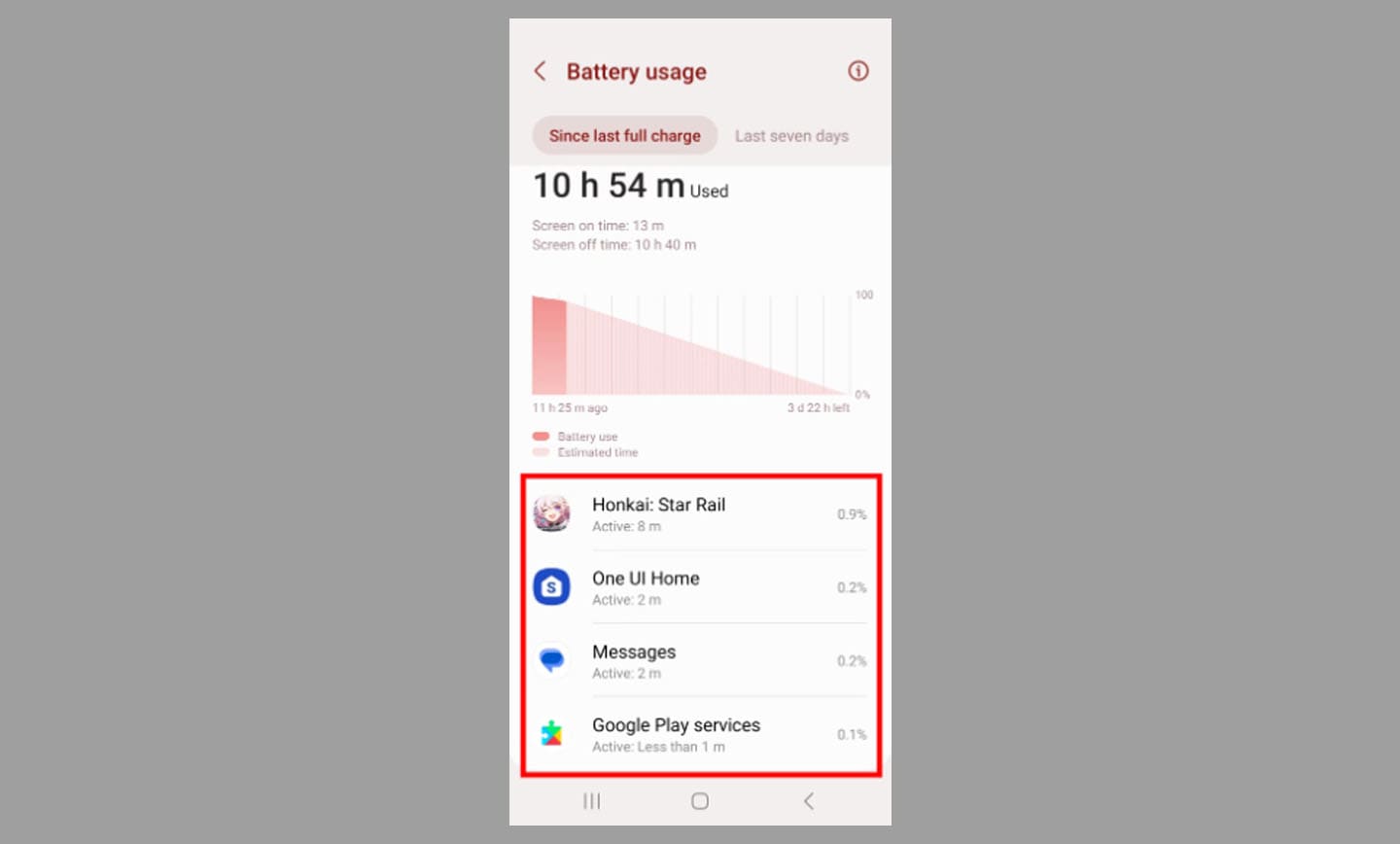
میتوانید نموداری را مشاهده کنید که برنامههای استفاده شده از آخرین شارژ کامل یا هفت روز را نشان میدهد. ضربه زدن روی 7 روز گذشته، دادههای مصرف باتری را از ساعت 12 صبح تا 12 شب برای هر روز در دوره هفت روزه نمایش میدهد. معمولا تصویر صورتی پاستلی در نمودار، زمان شارژ شدن دستگاه را نشان میدهد و صورتی سالمون، نشان میدهد که برنامهها به چه اندازه از باتری استفاده میکنند.
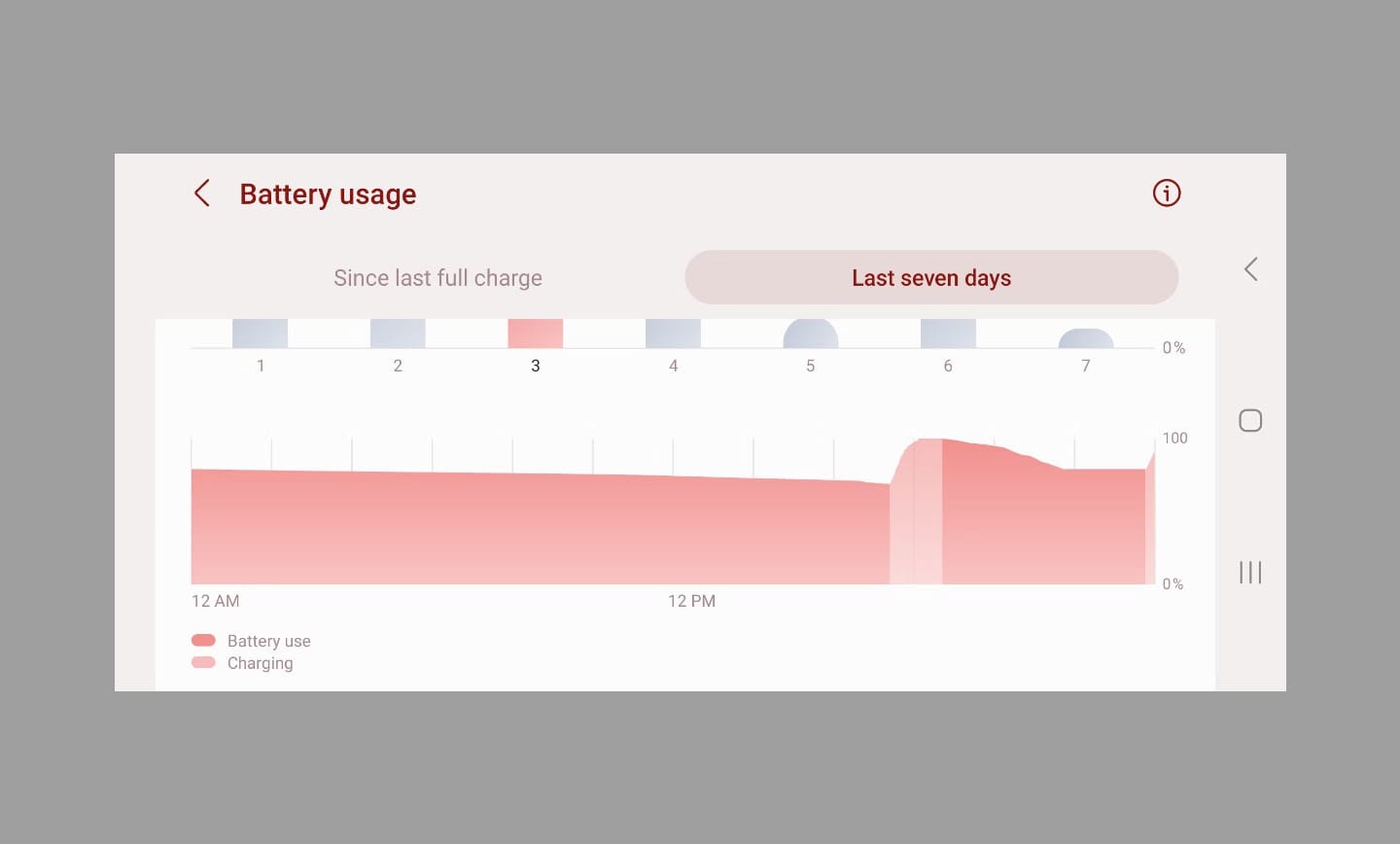
اگر افت غیرمعمولی در نمودار مشاهده کردید؛ ممکن است نشان دهنده یک بروزرسانی یا نصب غیرمعمولی در گوشی شما باشد؛ اما در بیشتر موارد، به میزان فعالیت برنامهها مرتبط است.
نکته: نمودار مصرف باتری، میزان مصرف برنامهها هنگام شارژشدن گوشی را ثبت نمیکند.
چگونه میزان مصرف باتری را در گوگل پیکسل پیدا کنید؟
با هر برنامهای که در Google Pixel شما نصب شدهاست، میتوانید سه گزینه استفاده از باتری (نامحدود، بهینه ساز و محدود) را اعمال کنید. در ادامه، نحوه یافتن این تنظیمات را به شما نشان میدهیم. در این مثال، ما مراحل را با استفاده از گوگل پیکسل 7 در اندروید 13 انجام دادیم.
- تنظیمات > باتری را باز کنید.
- روی مصرف باتری ضربه بزنید.
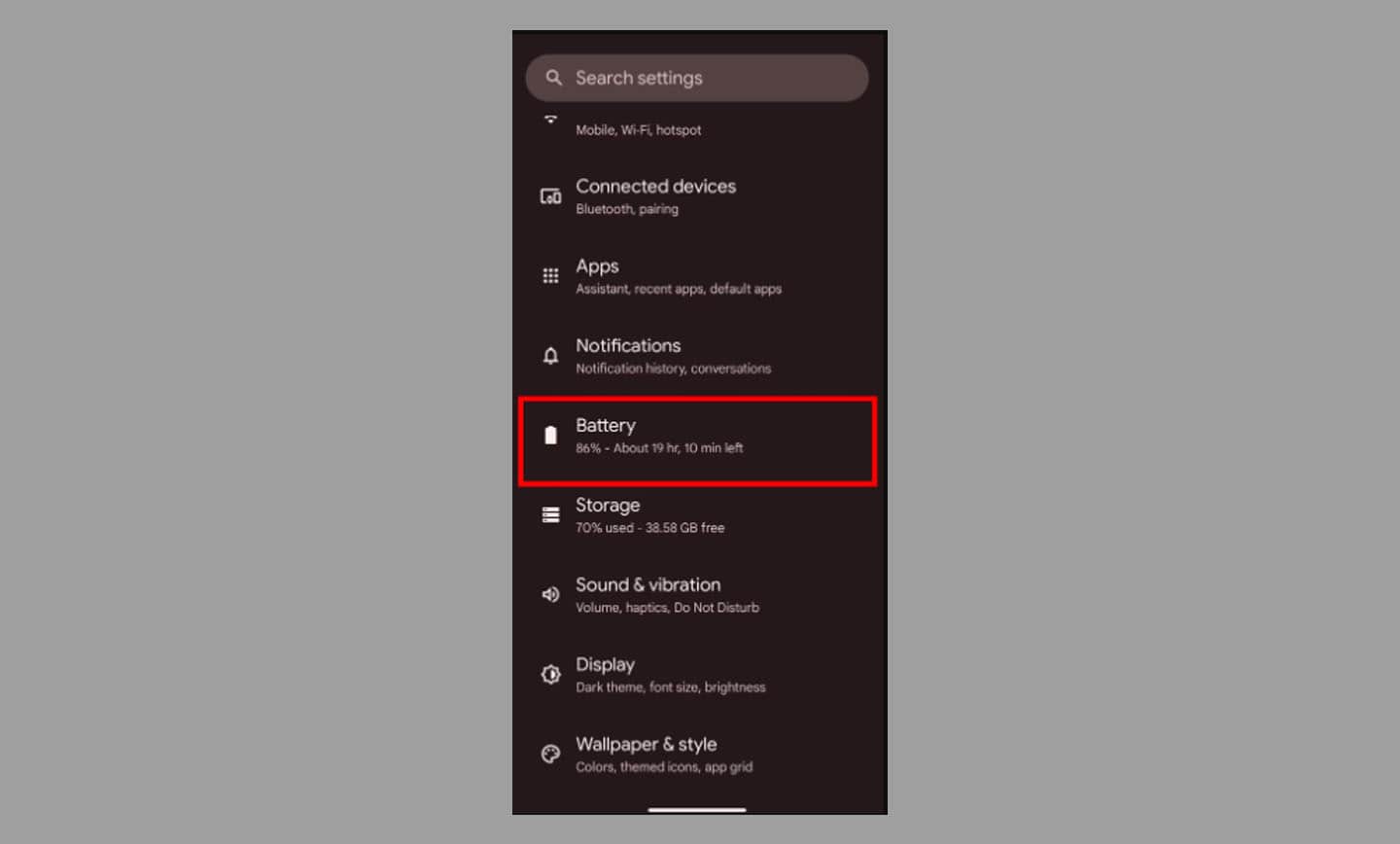
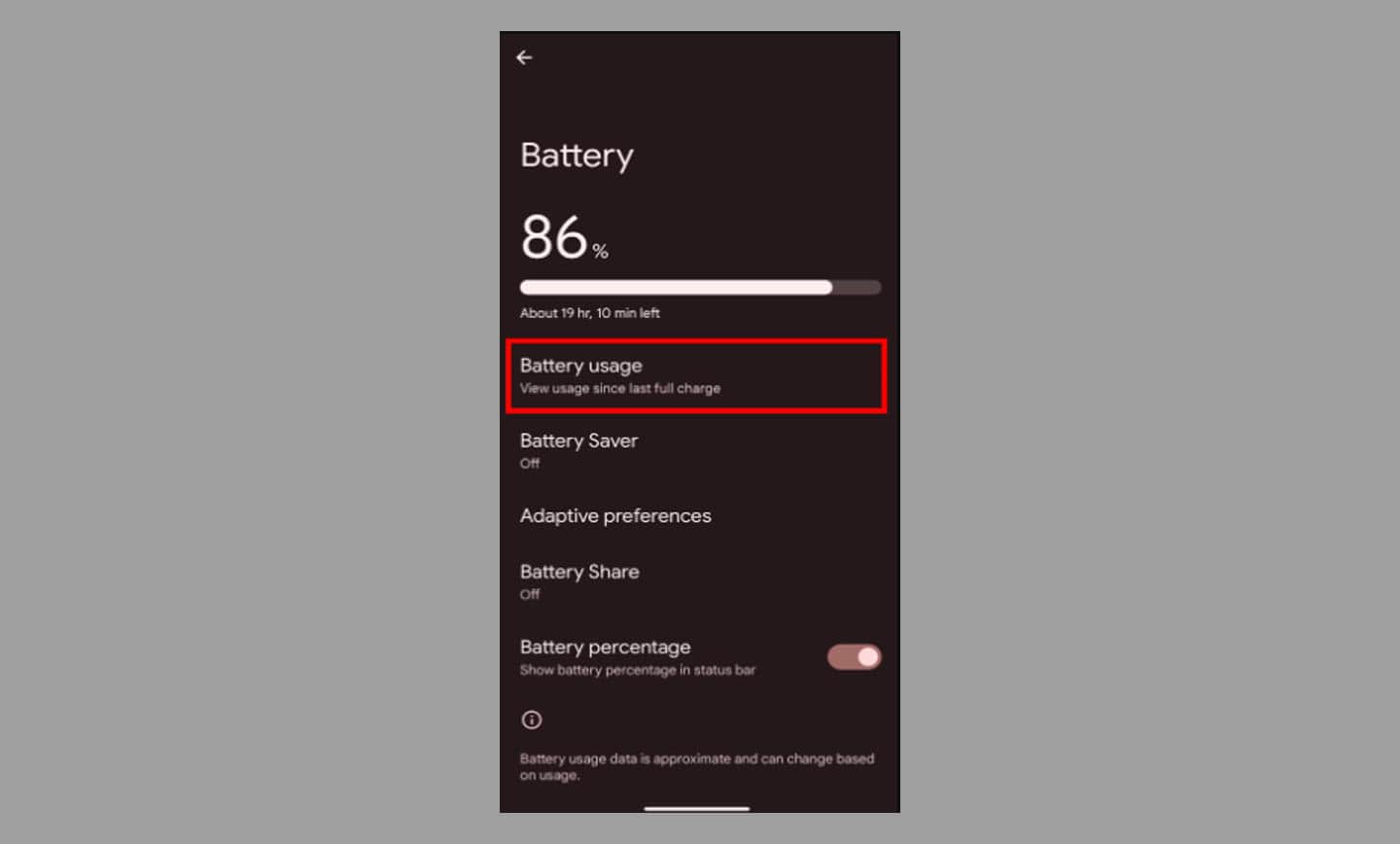
- روی هر برنامه زیر استفاده از برنامه از آخرین شارژ کامل ضربه بزنید.
- گزینه استفاده از باتری انتخاب شده را برای برنامه فهرست شده علامت بزنید.
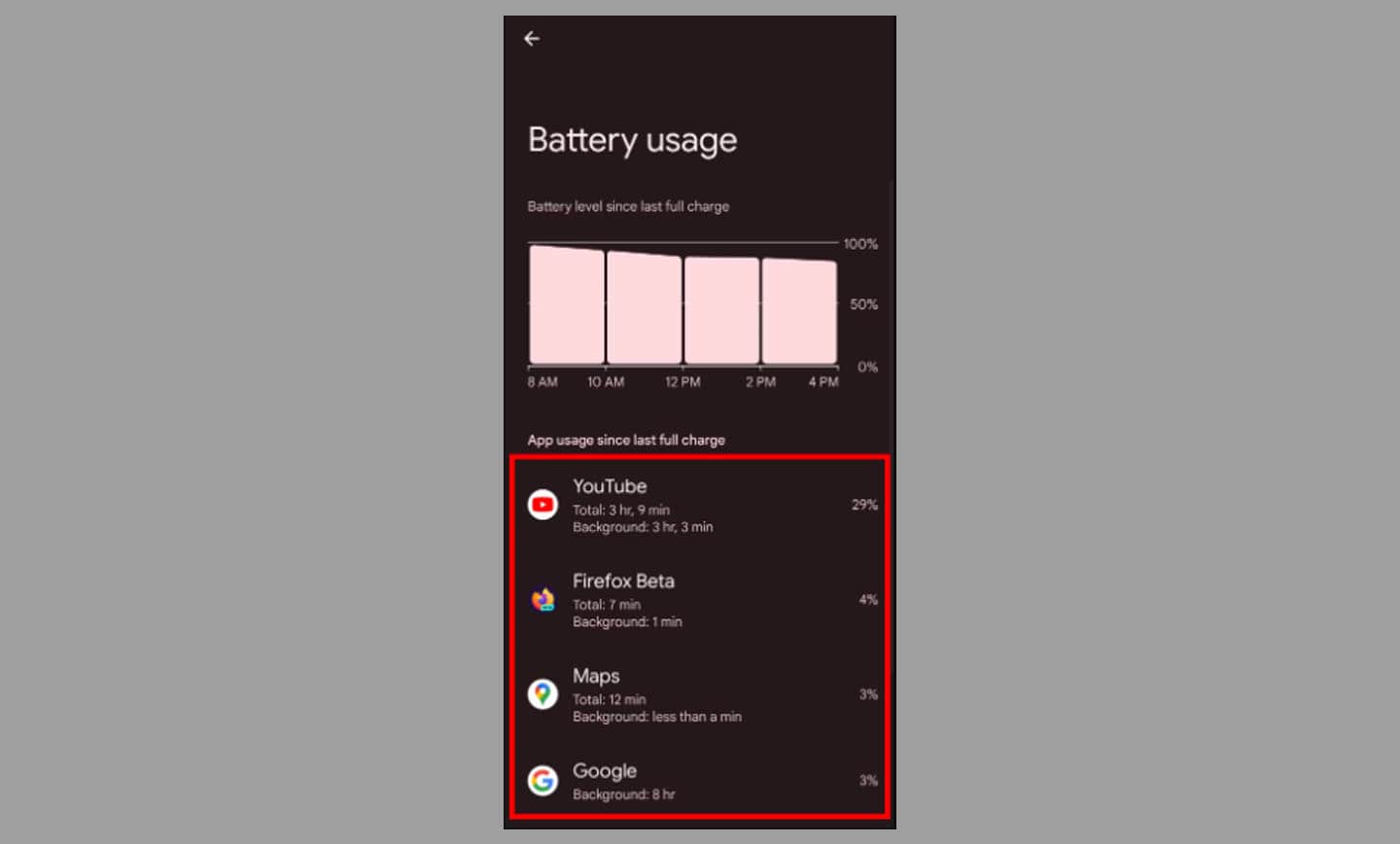
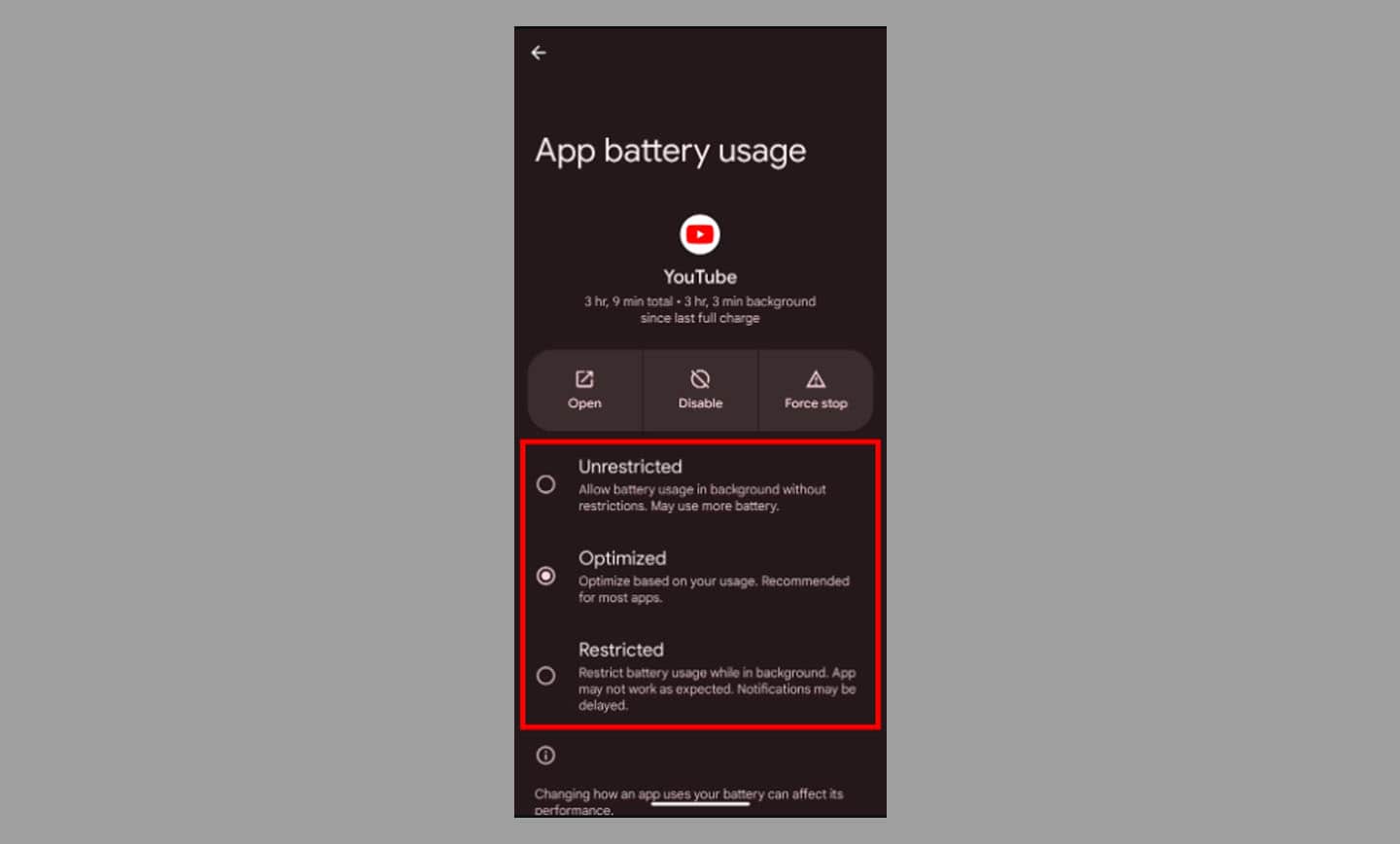
چگونه اپلیکشینهای شارژ باتری آیفون را بررسی کنیم؟
اپل، دارای یک عملکرد داخلی، برای مشاهده میزان مصرف باتری توسط برنامهها است. ما مراحل چگونگی رسیدن به این قسمت را در آیفون بررسی میکنیم. ما از آیفون 11 ( در ios 16) استفاده کردیم، اما آیفون 8 به بعد نیز این ویژگی را دارند.
- تنظیمات > باتری را باز کنید.
- روی مصرف باتری توسط برنامه ضربه بزنید.
- روی نمایش فعالیت ضربه بزنید.
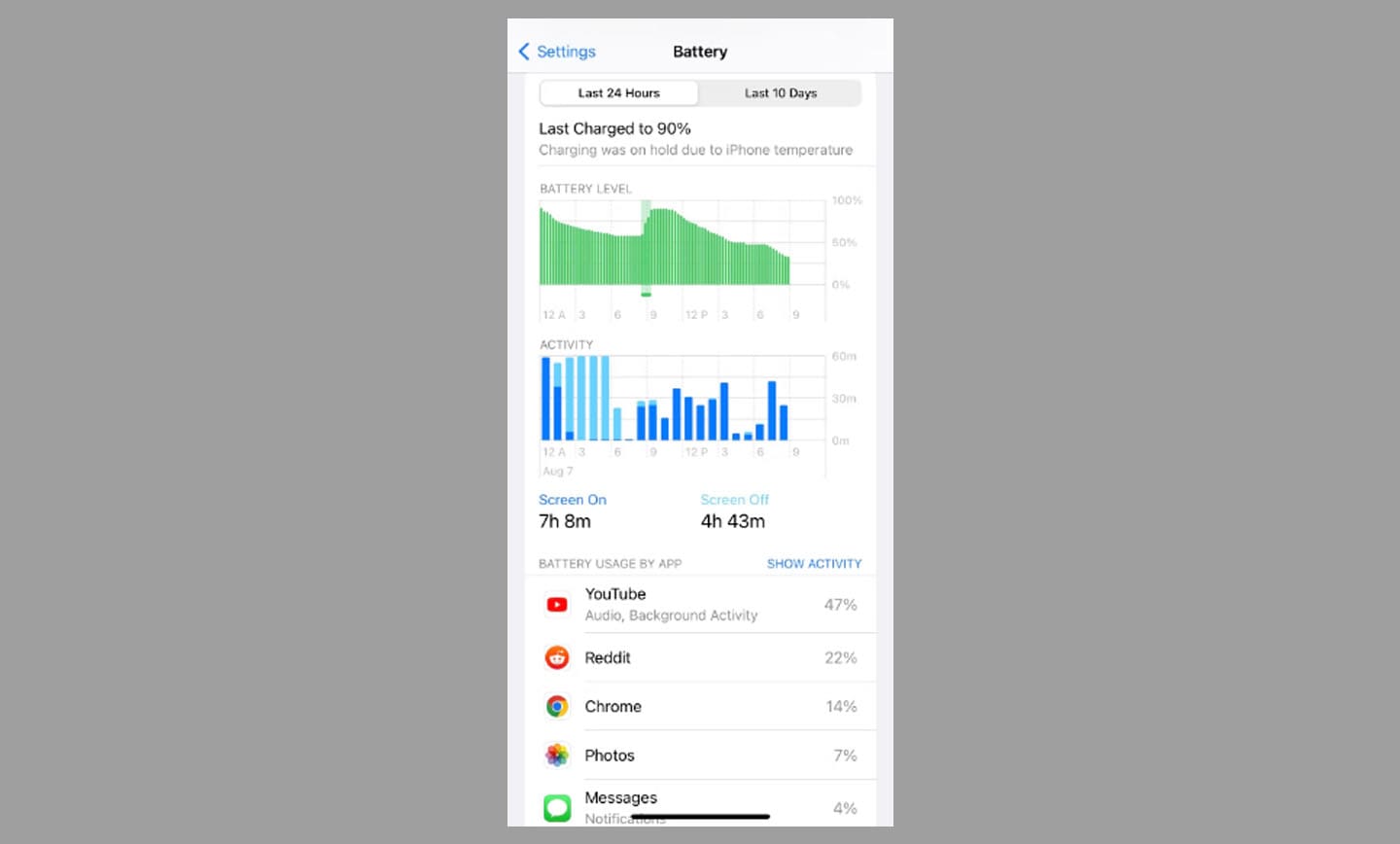
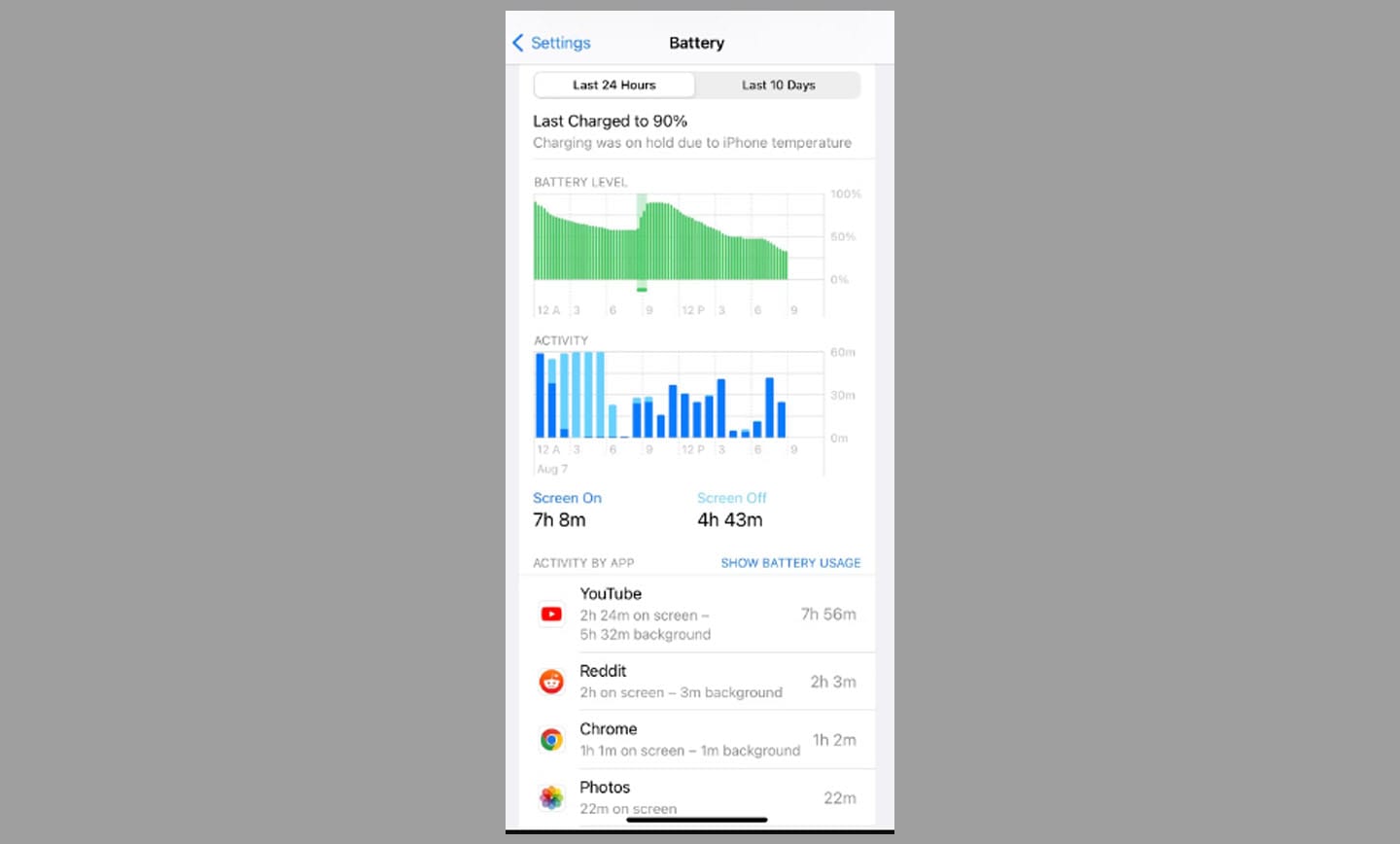
این یک افسانه رایج است؛ که برنامههایی که در پس زمینه اجرا میشوند، دلیل خراب شدن باتری تلفن همراه شما هستند. اما این قضیه درست نیست. اکثر برنامهها در پس زمینه در حال اجرا نیستند. آنها پس از بسته شدن برنامه یا تکمیل شدن وظایف مانند همگام سازی به حالت تعلیق در میآیند. باید توجه داشت که بارگذاری برنامه، نسبت به از سرگیری یا لغو تعلیق آن انرژی بیشتری را از گوشی آیفون شما میگیرد.
چگونه باتری خود را در موبایل ذخیره کنیم؟
گاهی کم کردن میزان استفاده از باتری به شما این امکان را میدهد که سایر فعالیتهای روزمره خود را بهخوبی انجام دهید. بنابراین وقت آن رسیده است که با فعال کردن حالت ذخیره نیرو و متوقف کردن اجباری برخی از برنامهها؛ از اجرای سرکش آنها در تلفن اندروید خود جلوگیری کرده و امور را در دست بگیرید. برای شروع، در ادامه همراه ما باشید.
نحوه توقف اجباری یک برنامه
برنامههای سوم شخص، که در پس زمینه اجرا میشوند؛ معمولا از کاهش باتری تلفن همراه جلوگیری میکنند. گاهی اوقات، این برنامهها برای گوشیها به خوبی بهینه نشدهاند. اگر به طور مداوم یک برنامه را به اجبار میبندید تا از تخلیه باتری جلوگیری کنید، آن برنامهها را حذف نصب کنید. در ادامه، به شما نشان میدهیم که چگونه یک برنامه را برای اطمینان از سالم ماندن دستگاهتان به اجبار متوقف کنید.
- تنظیمات را باز کنید، به پایین رفته و وارد Apps شوید.
- یک برنامه را انتخاب کنید.
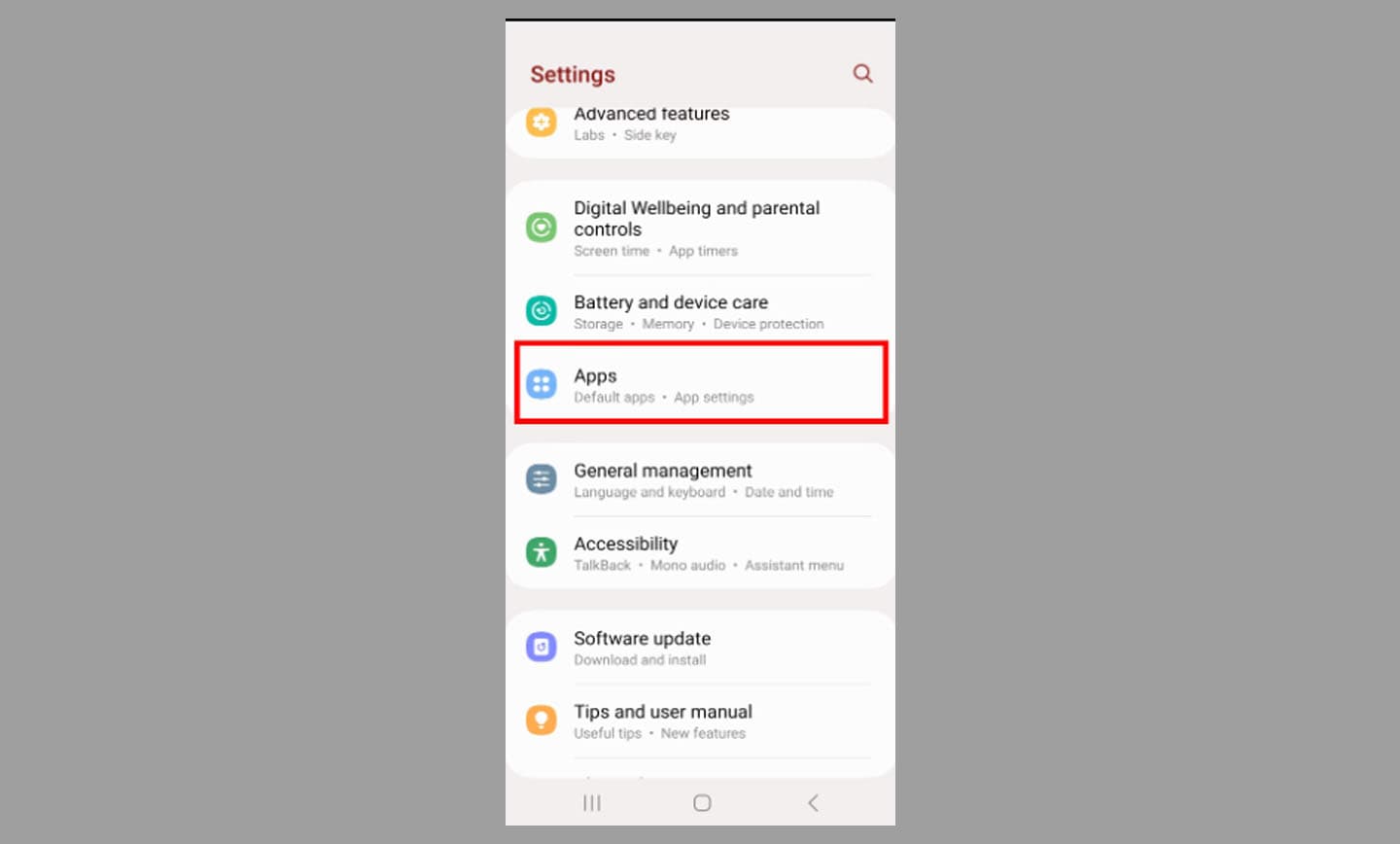
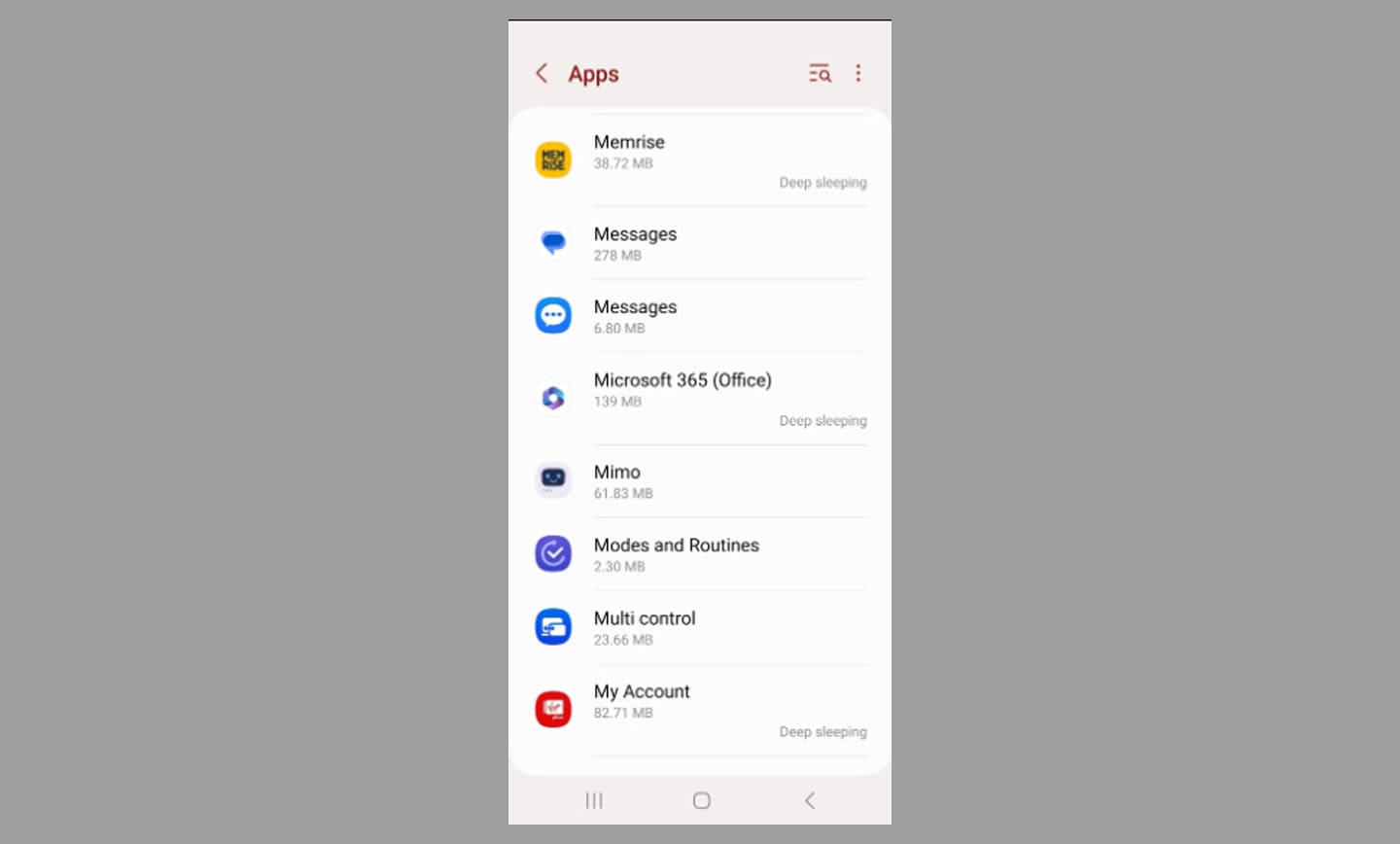
- روی توقف اجباری ضربه بزنید.
- روی ok ضربه بزنید.
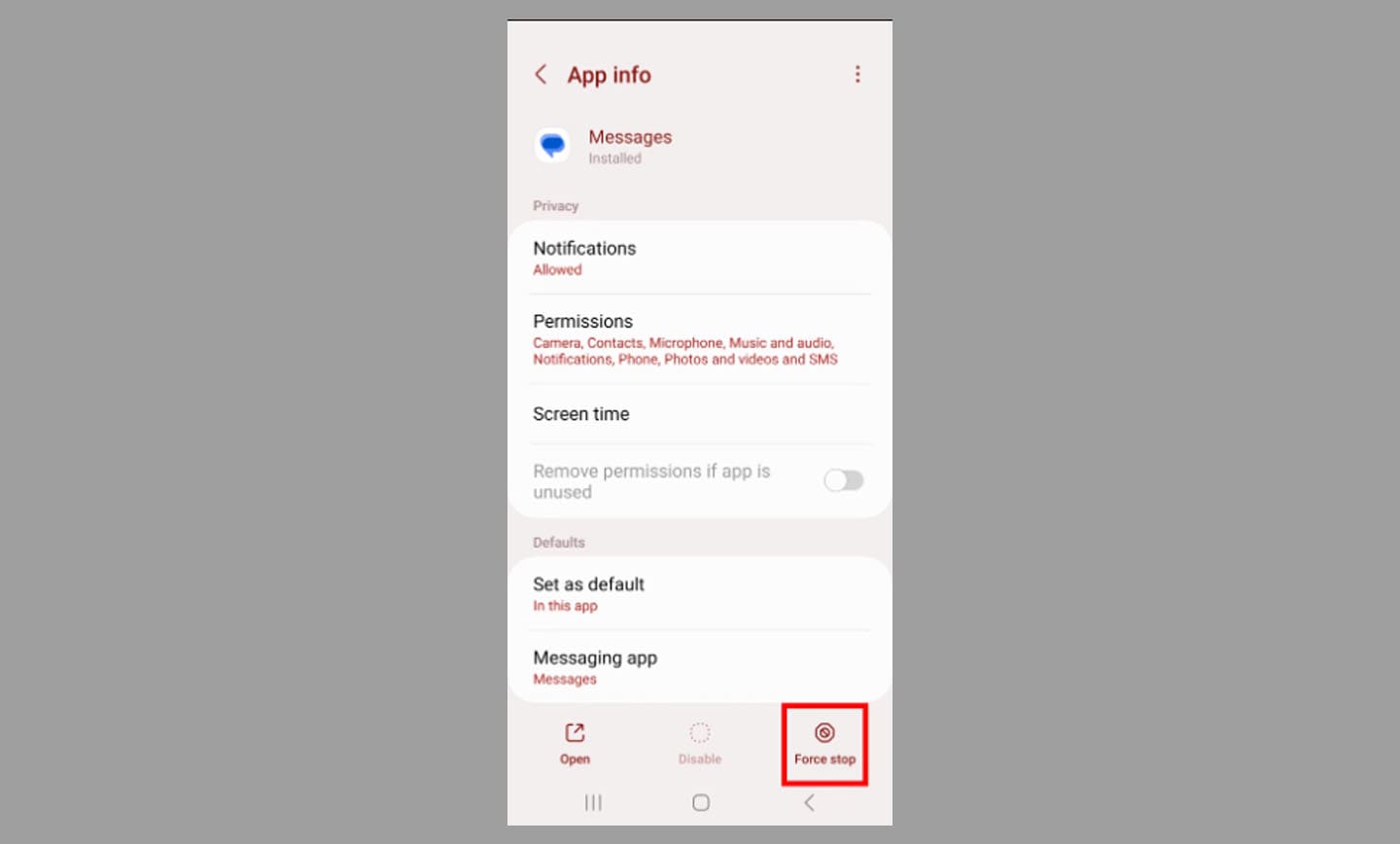
اگر چیزی روی نمودار مصرف باتری تغییر نمیکند و توقف اجباری یک برنامه مانع از رسیدن به اعداد دورقمی (باتوجه به مصرف باتری) در تلفن شما نمیشود، تلفن همراه خود را دوباره راه اندازی کنید. اگر هنوز هم با این مشکل مواجه هستید، احتمالا زمان آن فرا رسیده است که آن برنامه را بازنشسته کنید و این مشکل را به توسعه دهنده گزارش کنید.
فعال کردن حالت کم مصرف یا حالت صرفه جویی در مصرف انرژی
هنگامی که برای صرفه جویی در مصرف باتری تلاش میکنید، راه اندازی دستگاه در حالت ذخیره نیرو باید آخرین راه حل باشد. روشن کردن این حالت قدرت مورد نیاز دستگاه شما را برای اجرا کاهش میدهد. این شامل بستن برنامهها، خاموش کردن عملکردهای خاص (مانند GPS و همگام سازی پس زمینه) و کاهش روشنایی تلفن شما میشود. عملکرد و فعالیت خود را از دست خواهید داد، اما در ازای آن میتوانید عمر باتری خود را تا زمانی که بتوانید آن را شارژ کنید، افزایش دهید.
برای روشن کردن حالت صرفه جویی در مصرف انرژی، تنظیمات > مراقبت از باتری و دستگاه > باتری را باز کنید. سپس ذخیره انرژی را روشن کنید.
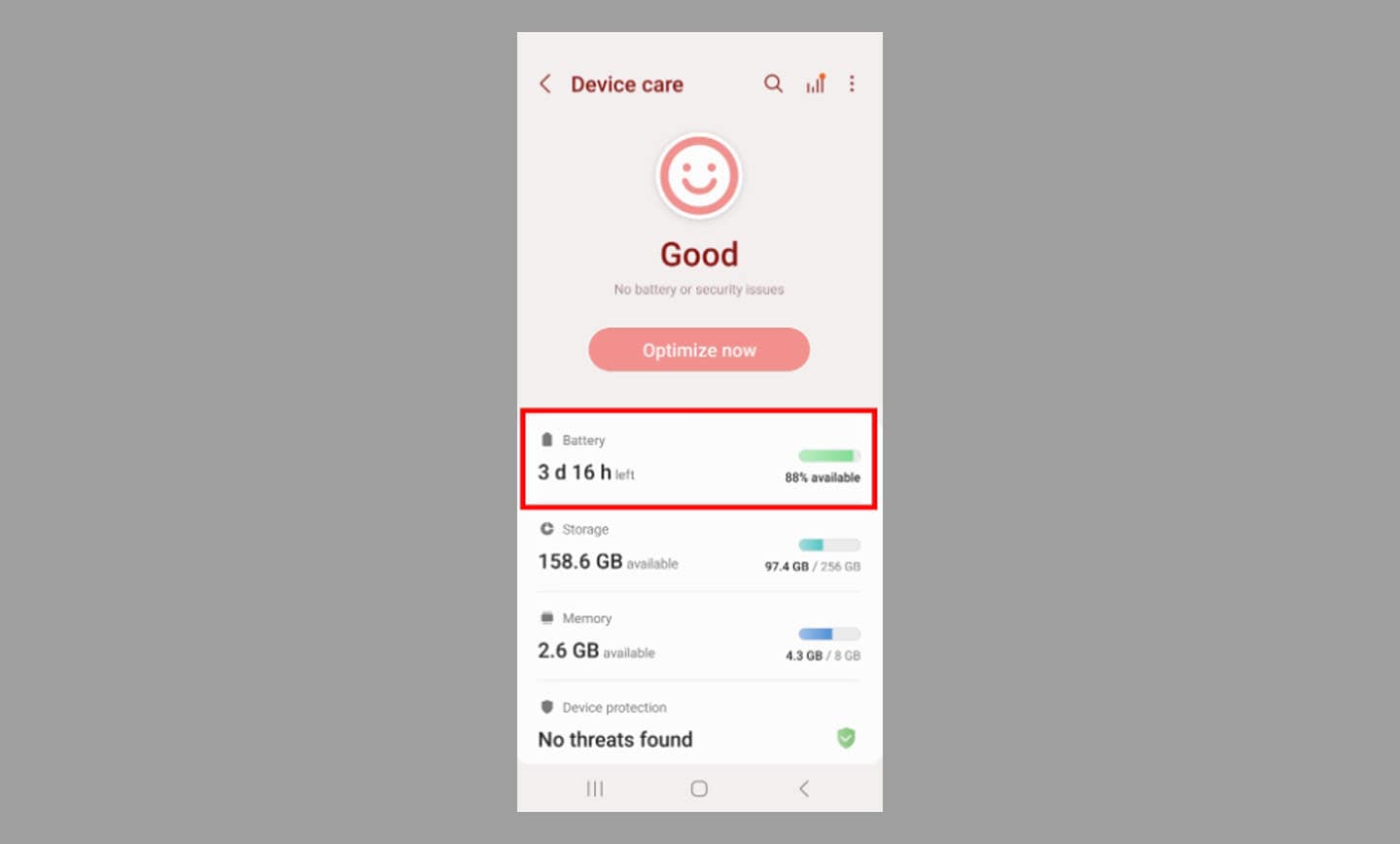
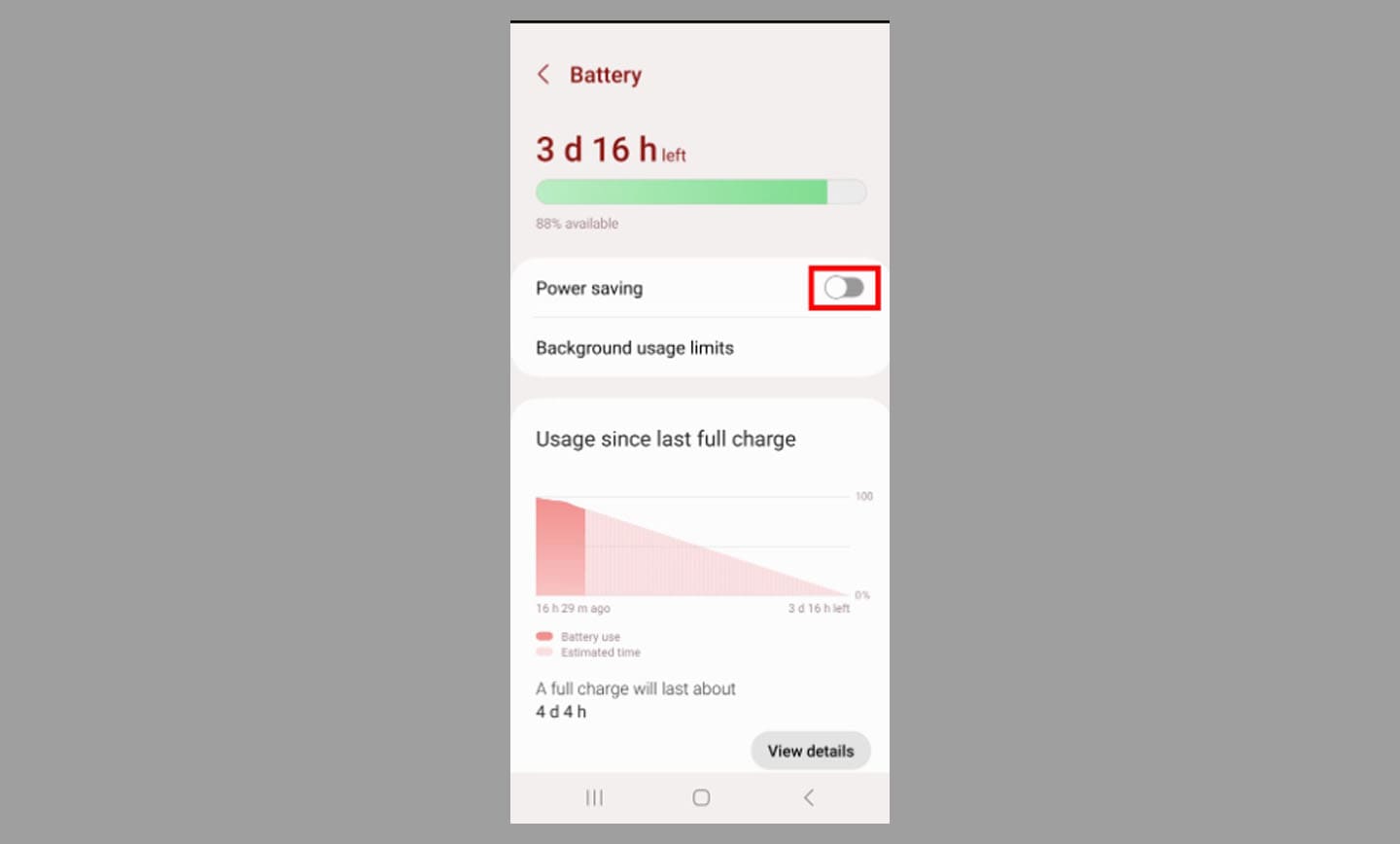
رفع سلامت باتری دستگاه
نظارت بر نحوه استفاده برنامهها از باتری تلفن همراه تنها یک مرحله از راه است. بعداز اینکه متوجه شدید کدام برنامهها مشکل دارند، زمان اقدام فرا میرسد. اکثر تلفنها دارای گزینههای مناسبی برای حفظ باتری هستند. چه درحال روشن کردن حالت صرفه جویی در مصرف انرژی با روتینهای Bixby باشید یا در تنظیمات پیچیدهتر با استفاده از برنامه و باتری، راه حلهای زیادی برای این مشکل وجود دارد. تنها مسئله موجود، پیدا کردن مورد مناسب برای تلفن همراه شماست.
منبع: androidpolice